フォルダ内のすべてのファイル、またはすべてのファイルのリストを印刷する
フォルダ内のすべてのファイルを印刷するには、Windowsエクスプローラ(Windows8の もちろん、いくつかの特定のファイルを選択して同じ方法で印刷することもできます。
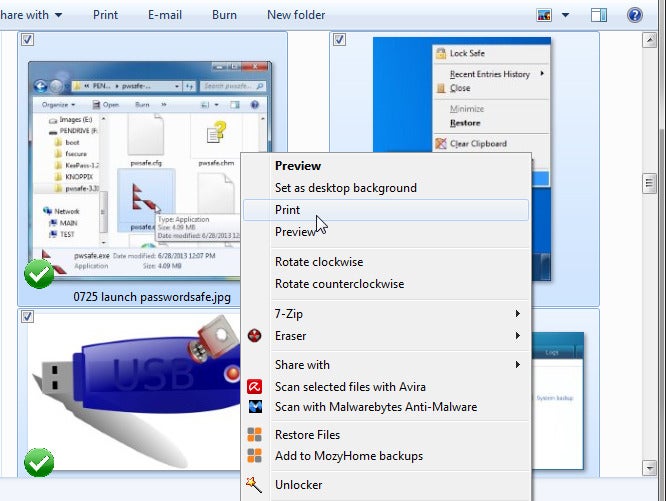
しかし、これは常に動作しません。 場合によっては、ファイルを右クリックしても印刷オプションが表示されないことがあります。
一部のファイルタイプは印刷できません。 通常、彼らがどれであるかを推測するのはかなり簡単です–。exes、.mp3s、および。例えば、ジップ。 これらは、紙に優しいコンテンツのないファイルです。
別の制限:ファイルの種類が異なる場合、すべての種類が印刷可能であっても、印刷オプションは表示されません。 たとえば、複数を選択して印刷することができます。jpgと複数。docxsですが、そうではありません。jpgと.一緒にdocxs。 これを回避するには、フォルダーをタイプ別にグループ化し(Windowsエクスプローラーで空白の場所を右クリックし、グループ>タイプを選択します)、一度に1つのタ
DOSの暗い日々に戻ることで、ファイルのリストを印刷することができます。 しかし心配してはいけない;それは鳴る程に恐れていない。
Windows(またはファイル)エクスプローラで、SHIFTキーを押しながらフォルダを右クリックします。 ここで[コマンドウィンドウを開く]を選択します。
DOSのようなコマンドウィンドウが開きます。 dir > printit.txtと入力し、ENTERキーを押します。
Windowsエクスプローラに戻り、新しいファイルprintitを見つけます。txt、フォルダ内。 ファイルをダブルクリックしてメモ帳にロードしてそこから印刷するか、ファイルを右クリックして印刷を選択することができます。
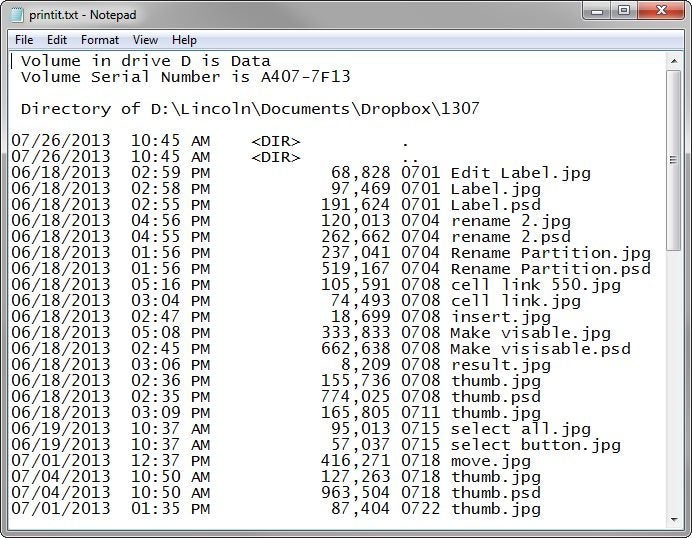
dirコマンドに追加の命令を追加することで、印刷されたリストの外観を変更できます。 例えば:
-
dir /b > printit.txtファイル名のみを出力します。 dir /o:d > printit.txtは日付順にファイルをソートします。dir *.png /o:d /s > printit.txtは、日付順にソートされた*pngファイルのみを一覧表示し、現在のフォルダのサブフォルダにあるファイルを含めます。
このようなオプションをさらに検索するには、コマンドdir /?を使用します。
オリジナルの
を読んでください。




